TrackHat Opentrack Profil LS25 installieren – Schritt-für-Schritt-Anleitung
Wenn du ein neues TrackHat Opentrack Profil installieren möchtest, geht das schnell und einfach. Diese Anleitung basiert auf TrackHat Opentrack Version 3.2. In zukünftigen Versionen können sich einzelne Schritte ändern. Wenn du also eine andere Version verwendest und Abweichungen bemerkst, gib mir bitte Bescheid, damit ich den Artikel anpassen kann.
Vorbereitung vor der Installation
Bevor du ein neues Profil installierst, solltest du prüfen, ob du die aktuelle Version von TrackHat Opentrack nutzt. Die Software kannst du jederzeit von der offiziellen TrackHat Opentrack Seite herunterladen.
Außerdem findest du weitere Hintergrundinfos in meinem Beitrag: TrackHat Opentrack im Farming Simulator.
Schritt 1: TrackHat Opentrack starten
Starte die Software TrackHat Opentrack. In der Mitte rechts im Fenster findest du das Dropdown-Menü „Profil“. Dort erscheinen alle vorhandenen Profile. Somit kannst du gleich überprüfen, ob dein neues Profil später korrekt geladen wurde.
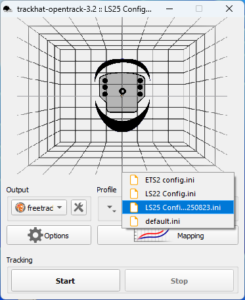
Schritt 2: TrackHat Opentrack Profil speichern
Speichere die heruntergeladene Profil-Datei für TrackHat Opentrack (.ini) auf deinem PC. Danach musst du die .ini-Datei im Konfigurationsverzeichnis ablegen. Am einfachsten geht das direkt über TrackHat Opentrack:
- Öffne das Programm
- Öffne das Dropdown im Bereich „Profile“
- Klicke auf „Open configuration directory“
Damit öffnet sich automatisch der Ordner, in dem alle Profile gespeichert sind. Kopiere deine heruntergeladene Datei einfach in diesen Ordner. Dadurch sparst du dir den umständlichen Weg über den Explorer.
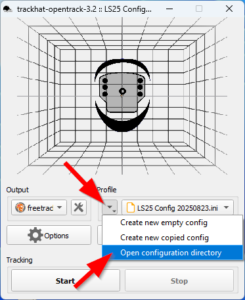
Schritt 3: TrackHat Opentrack Profil auswählen
Wähle dein neues TrackHat Opentrack Profil LS25 in der Liste aus. Falls es nicht angezeigt wird, überprüfe bitte, ob die Datei korrekt im Konfigurationsordner gespeichert ist. Außerdem lohnt es sich, die Anwendung einmal neu zu starten, falls Änderungen nicht sofort sichtbar werden.
Schritt 4: TrackHat Opentrack Profil aktivieren
Klicke auf „Start“, um das Profil zu aktivieren. Danach kannst du den Farming Simulator 25 starten und das neue Profil direkt testen. So merkst du sofort, wie realistisch sich die Kopfbewegungen mit dem TrackHat Opentrack Profil anfühlen.
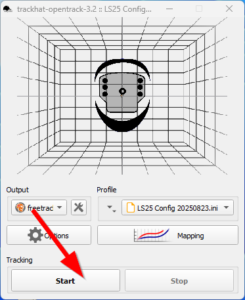
Schritt 5: Head Center Offset kalibrieren
Nach der Aktivierung des Profils solltest du unter „Options“ → „Tracker“ den Punkt „Head Center Offset“ aufrufen. Verwende dort die automatische Kalibrierung, um die Kopfposition korrekt zu zentrieren. Dadurch vermeidest du ein schiefes Sichtfeld und stellst sicher, dass deine Kopfbewegungen im Spiel präzise umgesetzt werden.
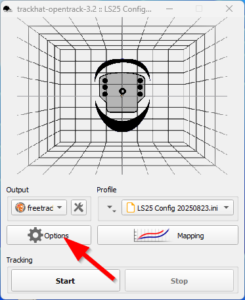
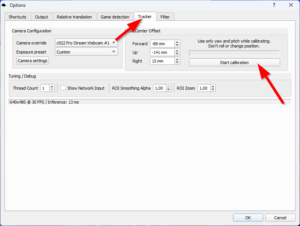
Tipps zur Nutzung des TrackHat Opentrack Profils
- Passe die Empfindlichkeit an, wenn du ein anderes Setup oder Monitorabstände hast.
- Speichere kleine Anpassungen unter einem neuen Namen, zum Beispiel
LS25_realistisch.inioderLS25_smooth.ini. - Außerdem kannst du jederzeit zu einem älteren Profil zurückwechseln, wenn dir die neuen Einstellungen nicht gefallen. Daher lohnt es sich, mehrere Varianten aufzubewahren.
Nützliche Links
- TrackHat Opentrack Profil LS25 herunterladen
- TrackHat Opentrack im Farming Simulator – Hintergrundinfos
- Offizielle TrackHat Opentrack Seite
- Farming Simulator offizielle Seite
Hinweis zur Version
Diese Anleitung wurde mit TrackHat Opentrack Version 3.2 erstellt. Solltest du eine neuere Version nutzen und Unterschiede feststellen, informiere mich bitte. Dadurch kann ich den Artikel aktuell halten und anpassen.
Häufige Fragen (FAQ)
Warum wird mein Profil nicht angezeigt?
Stelle sicher, dass die Datei im richtigen Konfigurationsordner liegt. Öffne diesen Ordner über Profile→ Open configuration directory. Falls nötig, starte TrackHat Opentrack neu.
Kann ich ein LS22-Profil auch in LS25 verwenden?
Ja, beide Spiele nutzen die gleiche Technik. Daher funktionieren Profile in der Regel in beiden Versionen. Kleine Anpassungen können aber hilfreich sein.
Wie finde ich die besten Einstellungen für mich?
Jeder Spieler hat andere Vorlieben. Nutze die Empfindlichkeitsregler in den Optionen und teste verschiedene Varianten, bis sich die Kopfbewegung für dich angenehm anfühlt.
Muss ich bei Updates mein Profil neu installieren?
Normalerweise bleiben deine Profile erhalten. Es kann aber sinnvoll sein, nach größeren Updates die Profile kurz zu prüfen oder neu zu importieren.
Feedback
Das Profil und diese Anleitung wurden von mir, Oliver Schuhmacher (LS-Farmers), erstellt. Wenn du Fragen zur Installation oder Probleme mit dem Profil hast, erreichst du mich jederzeit über unseren LS-Farmers Discord.

1 thought on “TrackHat Opentrack Profil LS25 installieren – Schritt-für-Schritt-Anleitung”